视频太大传不动?3款视频压缩软件分享,小白轻松上手!
- 来源: 金舟软件
- 作者:
- 时间:2025-07-18 16:58:42

金舟视频压缩软件
-
官方正版
-
纯净安全
-
软件评分:
 AI摘要
AI摘要
视频太大难分享?本文推荐3种压缩方法,帮你节省存储空间、快速传输文件并满足平台要求。重点介绍金舟视频压缩软件,操作简单且支持批量处理,新手也能轻松上手。另提供剪映和HandBrake两种备选方案,满足不同需求。无论分享生活还是工作需求,都能找到合适工具解决视频过大烦恼。
摘要由平台通过智能技术生成在日常生活中,我们常常会遇到视频文件过大的困扰。无论是想要在社交媒体上分享精彩瞬间,还是通过邮件发送工作视频,又或是为了节省设备存储空间,视频压缩都成为了一项必备技能。今天,就来给大家详细介绍3种视频压缩解决方案,首推金舟视频压缩软件,帮助小白用户轻松解决视频压缩难题!
一、为什么要压缩视频?
1、节省存储空间:高清视频体积大(几分钟可达数 GB),压缩后能减小体积,释放设备存储,方便存放更多内容
2、便于分享传输:大视频上传慢、易因网络问题失败,压缩后体积变小,传输更快捷高效
3、适配平台要求:许多视频平台、社交软件对视频大小和格式有限制,压缩后可满足要求,确保顺利上传播放
二、3种视频压缩方法
方法一:金舟视频压缩软件
优势亮点
✅操作简单易上手
软件界面简洁直观,布局清晰合理。对于小白用户来说,无需复杂的学习过程,就能轻松找到各项功能,快速完成视频压缩任务。
✅ 批量处理功能
如果手头有多个视频需要压缩,金舟视频压缩软件的批量处理功能就能大显身手。只需一键操作,就能同时压缩多个视频,大大提高工作效率,节省时间和精力。
操作步骤
1、打开金舟软件官网https://www.callmysoft.com/,找到金舟视频压缩软件,点击下载安装,几步操作就能完成,轻松给视频压缩。
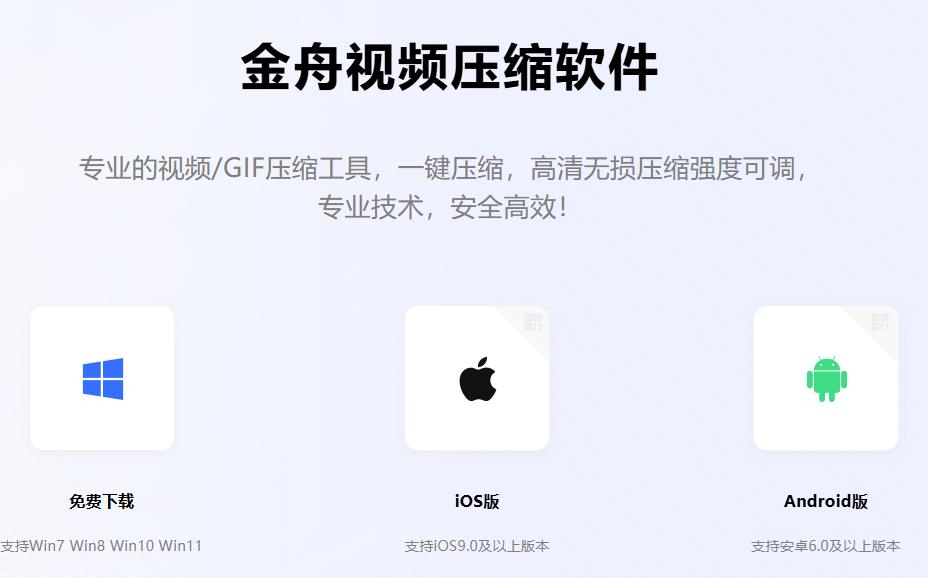
2、下载并安装完成,打开软件,进入主界面,点击【视频压缩】功能,然后导入需要压缩的视频文件
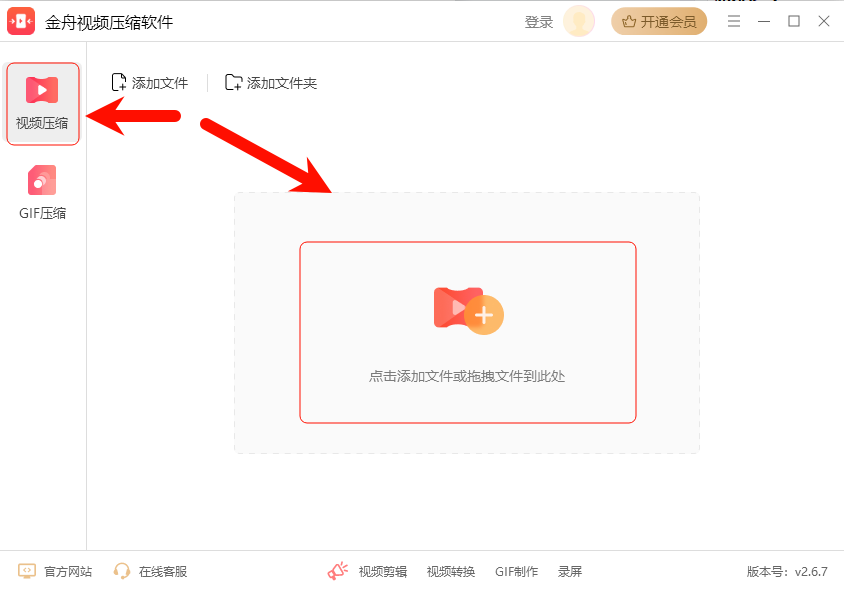
3、点击【设置】,根据自己的需求选择压缩模式,在点击【确认】即可
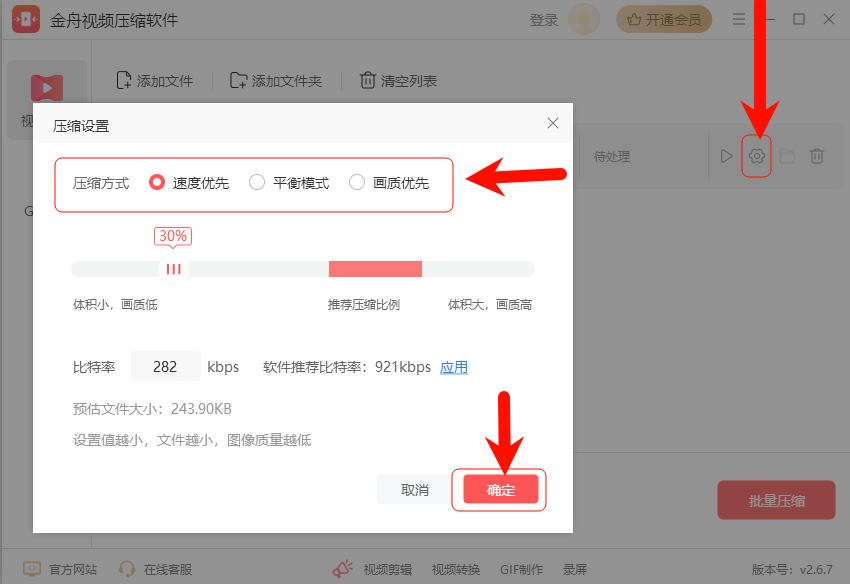
4、可在软件上看到视频的预估大小,然后点击【批量压缩】
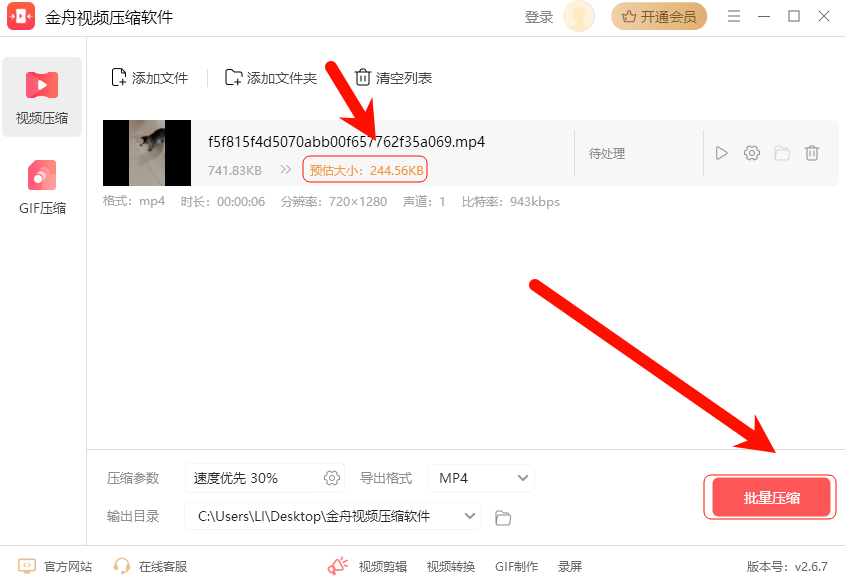
5、压缩完成后,打开文件的所在位置,点击【属性】即可查看压缩视频前和压缩视频后的大小及占用空间对比
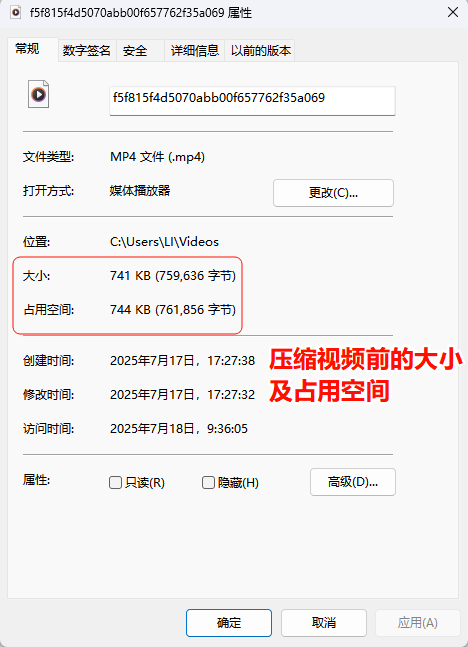

温馨小提示
1、在调整压缩参数时,不要盲目追求文件大小的极致压缩。如果将压缩强度设置过高,或者过度降低分辨率、比特率等参数,可能会导致视频画质严重下降,影响观看体验。建议在压缩前先对个别视频进行参数测试,找到一个文件大小和画质之间的平衡点。
2、确保选择的输出目录有足够的存储空间,避免因空间不足导致压缩失败或视频文件损坏。
方法二:剪映
这是一款广受欢迎的视频编辑软件,除了强大的剪辑功能外,也具备便捷的视频压缩能力
操作步骤
在剪映中导入需要压缩的视频,完成剪辑或直接跳过剪辑步骤;点击【导出】按钮,在导出设置页面中,可以看到“分辨率”“帧率”“画质”等选项,通过调整这些参数来控制视频文件大小;设置好后,点击【导出】即可得到压缩后的视频。

避坑提醒
虽然剪映操作简单,但对于一些对视频质量要求较高的专业场景,其压缩算法可能无法满足需求;导出视频时,要注意选择合适的分辨率和帧率,避免因设置不当导致视频模糊或卡顿。
方法三:HandBrake
一款开源免费的跨平台视频转换与压缩工具,功能强大
操作步骤
下载安装HandBrake并打开,点击“文件” - “打开源文件”,选择需要压缩的视频;在“摘要”选项卡中,可以查看视频的基本信息;切换到“视频”选项卡,在这里可以设置视频编码、分辨率、帧率、比特率等参数;设置好输出路径和文件名后,点击“开始编码”,等待压缩完成。

避坑提醒
由于参数众多,对于小白用户来说,上手难度较大,需要花费一定时间去了解和熟悉各个参数的含义和作用;如果参数设置不合理,可能会导致视频压缩效果不理想,甚至出现视频无法播放的情况。
三、总结
以上就是为小白用户推荐的3种视频压缩解决方案,每一种都有其独特的优势和适用场景。如果你是零基础的新手,对视频质量有一定要求,且希望操作简单便捷,那么金舟视频压缩软件,无疑是最佳选择。当然,你也可以根据自己的实际需求和使用习惯,尝试其他几款软件,找到最适合自己的视频压缩方式。希望这篇文章能帮助你轻松解决视频压缩难题,让视频分享和存储变得更加轻松愉快!更多精彩内容,请持续关注金舟软件!
推荐阅读
温馨提示:本文由金舟软件网站编辑出品转载请注明出处,违者必究(部分内容来源于网络,经作者整理后发布,如有侵权,请立刻联系我们处理)
 已复制链接~
已复制链接~










































































































































